在电脑使用过程中,我们可能会遇到存储空间不足的问题。为了扩大电脑的存储容量,许多人选择在原有硬盘上增加一块新的硬盘。本文将以图解的方式详细介绍如何在电脑上安装第二块硬盘,让您轻松扩展存储空间。
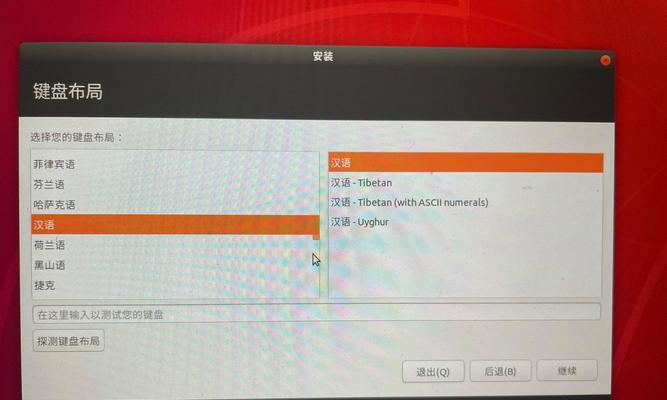
1.检查硬盘和接口兼容性
在购买第二块硬盘之前,首先要确保它与您的电脑接口兼容。常见的接口类型包括SATA、IDE等。查询您的主板或电脑规格说明书,确认接口类型。

2.关闭电脑并断开电源
在安装硬盘之前,务必关闭电脑并拔掉电源线。这样可以确保操作的安全性,并避免对硬件产生损坏。
3.打开机箱

使用螺丝刀拧下机箱的螺丝,轻轻打开机箱侧板。请注意不要用力过猛,以免损坏机箱或内部零件。
4.确定安装位置
在机箱内部,找到一个空闲的硬盘槽或硬盘架。这个位置应该有足够的空间来容纳第二块硬盘。
5.连接数据线和电源线
将一端连接到硬盘上的SATA或IDE接口,然后将另一端连接到主板上相应的接口。同时,连接电源线至硬盘上的电源插口。
6.固定硬盘
在选定的位置上,使用螺丝固定硬盘,确保其稳固不会晃动。这可以通过将螺丝插入硬盘槽的螺丝孔中并旋紧来完成。
7.关闭机箱
将机箱侧板轻轻合上,并使用螺丝刀拧紧螺丝,确保机箱完全封闭。
8.开启电脑并进入BIOS设置
重新接通电源线,启动电脑。在开机过程中,按照屏幕提示快速按下相应的键(通常是Del或F2)进入BIOS设置界面。
9.检测硬盘
在BIOS设置界面中,定位到存储设备选项,并查找新添加的硬盘。确认硬盘已被正确检测,然后保存设置并退出BIOS。
10.格式化硬盘
重新启动电脑,进入操作系统。在桌面上右键点击“计算机”(或“MyComputer”),选择“管理”,然后找到“磁盘管理”选项。
11.分区和格式化
在磁盘管理界面中,找到新添加的硬盘。右键点击它,选择“新建简单卷”或类似的选项,并按照向导的指示进行分区和格式化。
12.分配盘符
完成分区和格式化后,在磁盘管理界面中找到新的分区。右键点击它,选择“更改驱动器字母和路径”,然后分配一个盘符。
13.数据迁移或备份
如果您需要将原有硬盘中的数据迁移到新硬盘上,可以使用数据迁移软件或手动复制文件到新硬盘。或者,您也可以将新硬盘作为备份设备。
14.测试硬盘性能
打开文件资源管理器,检查新硬盘是否正常显示,并尝试在硬盘上进行读写操作。这样可以确保安装成功并且硬盘能够正常运行。
15.扩展存储空间享受更多便利
通过成功安装第二块硬盘,您的电脑现在具备了更大的存储空间。您可以根据需要安装更多软件、存储更多文件,同时提高电脑的整体性能和运行速度。
通过本文详细的图解教程,您现在应该能够轻松地在电脑上安装第二块硬盘了。这不仅可以扩大存储空间,还可以提高电脑的整体性能和运行速度。记住,在进行任何操作之前,务必关闭电脑并断开电源,确保操作的安全性。祝您安装顺利!
标签: #电脑装第二块硬盘

